Un programa para crear notas OneNote – ¿qué es?
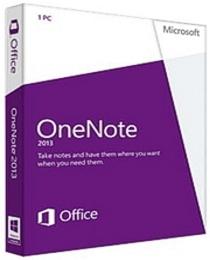 Microsoft OneNote es un programa para almacenar y organizar información usando blocs de notas electrónicos. Puede servir como un análogo de cuadernos y diarios ordinarios. Se entrega en el conjunto completo del paquete de oficina Microsoft Office. Desde marzo de 2014 es gratis, ahora se puede descargar desde el sitio corporativo por separado.
Microsoft OneNote es un programa para almacenar y organizar información usando blocs de notas electrónicos. Puede servir como un análogo de cuadernos y diarios ordinarios. Se entrega en el conjunto completo del paquete de oficina Microsoft Office. Desde marzo de 2014 es gratis, ahora se puede descargar desde el sitio corporativo por separado.
El programa apareció por primera vez en el marco del proyecto Tablet PC y está destinado a notas cortas, que es muy conveniente para los usuarios de teléfonos inteligentes y tabletas con soporte para escritura a mano de entrada de texto. Pero el programa se puede utilizar completamente en ordenadores personales con sistemas operativos Windows y MacOS. Es compatible con todos los sistemas operativos móviles populares: Windows Phone 7, iOS, Android y Symbian.
Guardar todo en un solo cuaderno
Crear notas sin demasiado esfuerzo. Descargue e instale el programa gratuito OneNote en su computadora. Windows PC o Mac, smartphone o tableta – siempre estará disponible para sus registros. Ponga todas sus ideas en blocs de notas que se almacenarán en la nube OneDrive para acceder a cualquier parte del mundo. Antes de iniciar OneNote, le recomendamos que visite la página de soporte del programa en el sitio web oficial de Microsoft.
Guarda fácilmente cualquier idea . Imprima en el teclado, utilice la entrada de escritura a mano, dibuje bocetos – elija cualquier forma de grabar sus pensamientos. También puede agregar mensajes, enlaces a páginas de Internet, fotos, videos, archivos y tablas a notas.
Olvídate de los bolígrafos! Utilice OneNote y dibuje, edite y elimine los escritos y dibujados con los dedos, el ratón o el lápiz óptico.
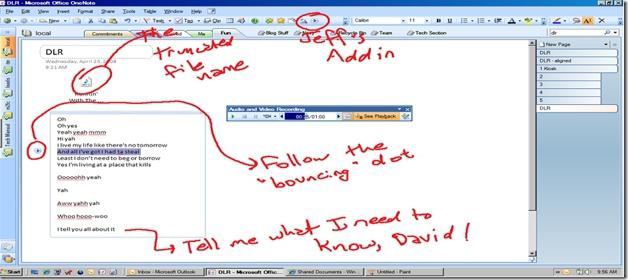
Mantenga todo en un solo lugar . Recoge toda la información necesaria en un cuaderno. Esto ahorrará tiempo y tal vez encuentre nuevas ideas para la creatividad.
Todas las entradas están en perfecto orden
Cualquier registro no tiene precio . Pero ¿por qué perder el tiempo y recordar, hemos mantenido todo lo que necesitamos o no, a continuación, sin cesar buscar y sistematizar el encontrado. Con OneNote, la vida se hace más fácil.
No se perderá ningún registro . Las notas se guardan automáticamente en el momento de la creación, como si estuviéramos utilizando un bloc de notas normal. El acceso a los registros es posible dondequiera que haya una red del Internet, y usted no tiene que preocuparse que usted olvidó su cuaderno casero.
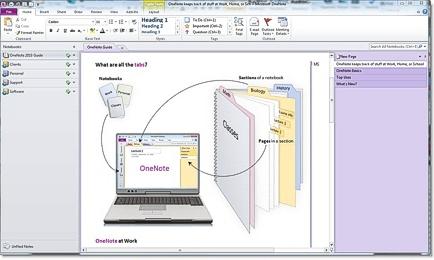
Libre circulación de la información . Mueva y organice los registros, ya que será conveniente para una mejor percepción y búsqueda.
Búsqueda inmediata de la información necesaria . Utilice el sistema de búsqueda en notas y archivos adjuntos para buscar desde una diapositiva de presentación hasta una sola palabra, frase o mensaje.
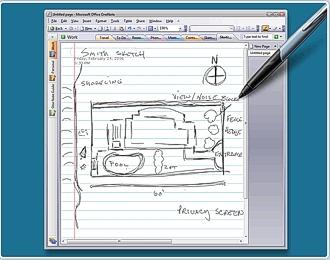
Trabajar juntos
Cree una guía de grupo de trabajo, un plan de viaje conjunto, un libro de recetas o un álbum de dibujos y proporcione acceso a los materiales creados para la colaboración y el debate en tiempo real a través de OneNote. Que esto simplificará en gran medida los procesos de negocio y nos permitirá trabajar más eficientemente, como lo prueban las corporaciones más grandes del mundo.
Siempre una nueva versión, la sincronización automática de la información en OneNote con los portátiles en la nube de OneDrive – todo esto permite el acceso a las versiones más nuevas de notas a cualquier participante.
Adición simple de participantes . Para agregar un nuevo miembro al grupo de trabajo, simplemente envíe un enlace al bloc de notas deseado. Sólo tiene que seguir el enlace para acceder automáticamente a la información más reciente.
Trabajar en tiempo real . Independientemente de los usuarios del programa que estén usando – OneNote-2013 o la versión web de JneNote Online, los cambios en los cuadernos se muestran instantáneamente en las pantallas de todos los miembros del grupo.
Utilice Office 365 y las funciones avanzadas de OneNote
Una versión gratuita de OneNote está disponible para su descarga y uso . Cuando paga "Office 365 Personal" o "Office 365 Home", obtiene una versión mejorada de OneNote, que interactúa fácil y fácilmente con otros programas de Office y admite funciones adicionales.
Creación de portátiles en una computadora personal . Crear y guardar cuadernos no sólo en la "nube", sino también en su propio disco duro. Los portátiles funcionan en modo online y fuera de línea con la posterior sincronización automática. Esta opción será muy útil para usuarios que no tengan una conexión permanente a Internet o que necesiten usar OneNote en tránsito.
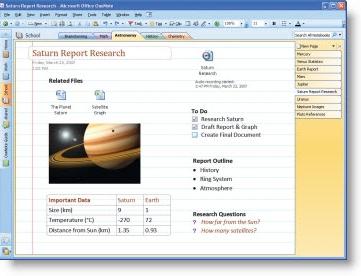 Soporte para procesos de negocio. Todos los registros se sincronizan automáticamente con OneDrive, lo que facilita las comunicaciones comerciales entre los participantes de los grupos de trabajo y los proyectos conjuntos. Para una protección fiable de la información existe un sistema de contraseñas de varios niveles. Además, al usar Office 365, el usuario obtiene todas las nuevas versiones del paquete y todas las nuevas funciones al trabajar con registros, como agregar hojas de cálculo de Excel, correo de Outlook, presentaciones de PowerPoint, archivos y vínculos.
Soporte para procesos de negocio. Todos los registros se sincronizan automáticamente con OneDrive, lo que facilita las comunicaciones comerciales entre los participantes de los grupos de trabajo y los proyectos conjuntos. Para una protección fiable de la información existe un sistema de contraseñas de varios niveles. Además, al usar Office 365, el usuario obtiene todas las nuevas versiones del paquete y todas las nuevas funciones al trabajar con registros, como agregar hojas de cálculo de Excel, correo de Outlook, presentaciones de PowerPoint, archivos y vínculos.
Graba video y sonido . Además de los registros de texto y escritura a mano, es posible agregar archivos de audio y video a los portátiles Notepad. Que esto amplíe las oportunidades y mejore el trabajo en equipo, el proceso de capacitación y celebración de reuniones importantes, es claro para todos.
Eliminación correcta de OneNote
Cómo quitar OneNote si su uso no está previsto y espacio adicional en el disco duro es necesario? Si sigue el proceso estándar, puede eliminar todo el paquete de Office. Pero, ¿cómo puedo eliminar sólo OneNote? Algunas personas saben que esto es posible. En el futuro, puede agregar OneNote a su suite de Office.
Instrucciones de eliminación
- Pulse el botón "Inicio" y seleccione "Panel de control". A continuación, en la sección "Instalación y desinstalación", seleccione Microsoft Office.
- Haga clic en "Cambiar". En la sección "Agregar o quitar componentes", haga clic en "Continuar". En el menú que aparece frente a Microsoft OneNote, en "Configuración", seleccione No disponible.
- A continuación, haga clic en "Continuar" y "Eliminar ahora" para quitar OneNote de la suite de Office. Una vez finalizado el proceso, haga clic en "Cerrar" y reinicie el equipo.
Impresión de documentos
A veces, cuando envía archivos a la impresora, el proceso de impresión no se inicia y el sistema operativo Windows muestra un mensaje sobre la terminación de OneNote. ¿Qué significa esto y cómo resolver el problema? Para ello, debe ver la lista de impresoras instaladas en el sistema. Cuando se instala, OneNote crea su propia impresora virtual para facilitar la entrega de documentos al bloc de notas. A veces, Windows lo asigna como impresora predeterminada y todos los documentos impresos en lugar de la impresora van al cuaderno de OneNote. Establecer como la impresora actual que desea e imprimir sin problemas.



















